Для добавления еще одного слоя в экранную форму выберите команду Добавить слой подменю Слои меню Формат. На экран монитора будет выведена диалоговая панель, показанная на рисунке 44.
В диалоговой панели Настройка свойств слоя возможно задать имя слоя, которое будет отображаться в крайнем правом поле строки состояния окна GraphWorX32, установить диапазон масштаба экранной формы, в котором графическая информация, находящаяся в данном слое, будет видима, а также определить правила взаимодействия с источниками данных (с элементами данных в серверах ОРС), когда указанный слой скрыт. Кроме того, диалоговая панель позволяет задать условие, при выполнении которого данный слой будет скрыт.
Примечание. Для изменения параметров уже существующего слоя следует выбрать команду Изменить свойства слоя подменю Слои меню Формат.
Сначала создается объект ICONICS TWXWiev32 путем нажатия на кнопку ![]() инструментальной панели ActiveX. В результате в рабочей области окна появится поле
нового тренда, как показано на рисунке 45.
инструментальной панели ActiveX. В результате в рабочей области окна появится поле
нового тренда, как показано на рисунке 45.
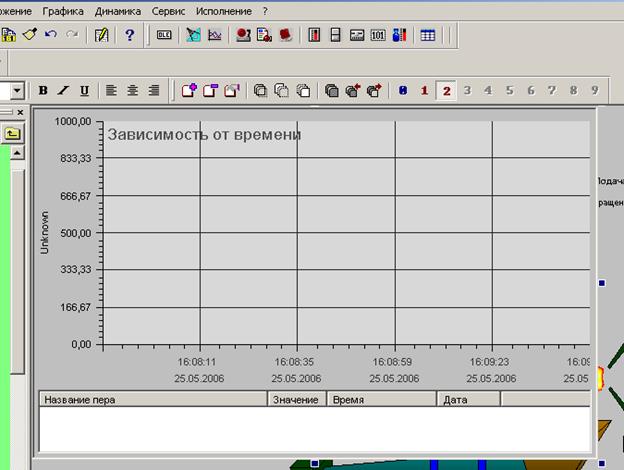
Рисунок 45 - Поле нового тренда
В свойствах тренда на закладке Перья выбирается источник данных, путем нажатия на кнопку OPC Теги. Для этого тренда берется тег Temper1, расположенный на сервере DataWorX32 в папке INPUT. При нажатии кнопки Изменить появляется окно свойств данного тренда, где в поле Desc пишется название графика «Температура 1», как показано на рисунке 46. На закладке Настройка в поле Файл указывается имя файла, в котором будет храниться полученная статистика данного тренда. На закладке Диапазоны ставится галочка в поле Общие диапазоны и в полях Мин и Макс устанавливаются значения 700 и 1800,соответственно. После чего нажимается кнопка ОК.
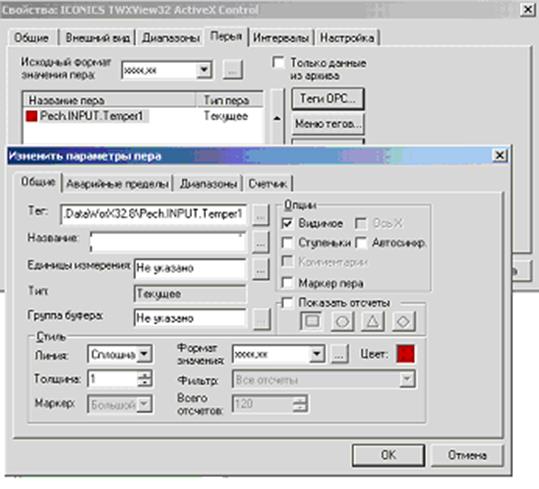
Рисунок 46 - Настройка свойств графика
Теперь необходимо создать сигнализатор аварийных событий, возникающих в ходе технологического процесса. Для этого надо предварительно сконфигурировать (настроить) сервер аварийных событий, который будет следить за состоянием переменных процесса и при необходимости посылать своим клиентам соответствующие сообщения.
Для отображения списка аварийных событий запускается Конфигуратор Сервера Аварийных Событий/AlarmServerConfigurator, который настраивает сервер аварийных событий на прием данных от различных источников. В открывшемся окне в папке DataSource\Areas, создается новая область, которой присваивается имя «Печь», как показано на рисунок 47.
Создание нового тега осуществляется в папке Конфигурация тревог/AlarmConfigurations, которому присваивается имя «Температура 1». В свойствах этого тега, в поле OPC Input 1 прописывается источник данных Temper1, отвечающий за температуру нижней головки печи, который расположен на сервере.
DataWorX32. В поле BaseTextвписывается текст «Температура 1», который является базовым при формировании аварийного сообщения.
На закладке Alarms/Limit (Тревоги/Предельные значения), в поле LoLo вписывается значение 1000, а в поле MessageText/Текст сообщения - сообщение «недопустимо низкая». В поле Severity/Важность устанавливается важность данного события. В строке Lo устанавливается следующий предел сигнализируемого параметра, равный 1100, при этом в поле MessageText записывается сообщение «ниже номинальной». Аналогичным образом заполняются остальные поля закладки Limit, как показано на рисунке 48.

Рисунок 45 – Создание нового тега в конфигурации тегов
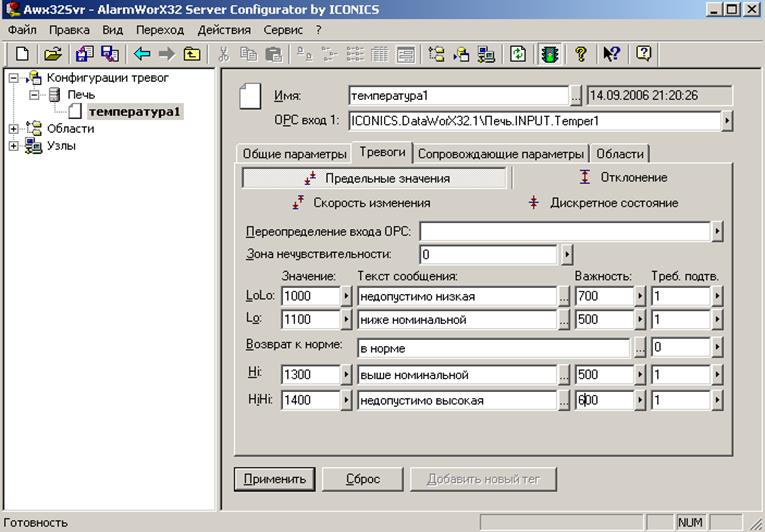
Рисунок 46 – Установка свойств нового тега
После этого в области «Печь» создается ссылка на созданный тег (рисунок 47).
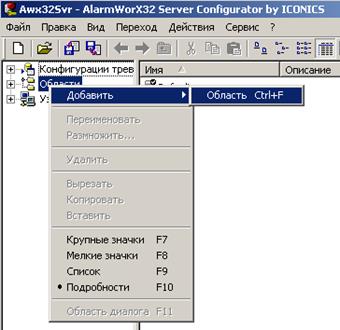
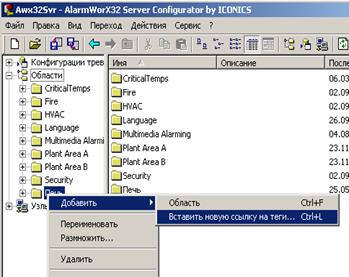
Рисунок 47 – Создание новой области и ссылки тега в ней
Таким же образом создаются остальные теги, состояние которых необходимо сигнализировать (рисунок 48).
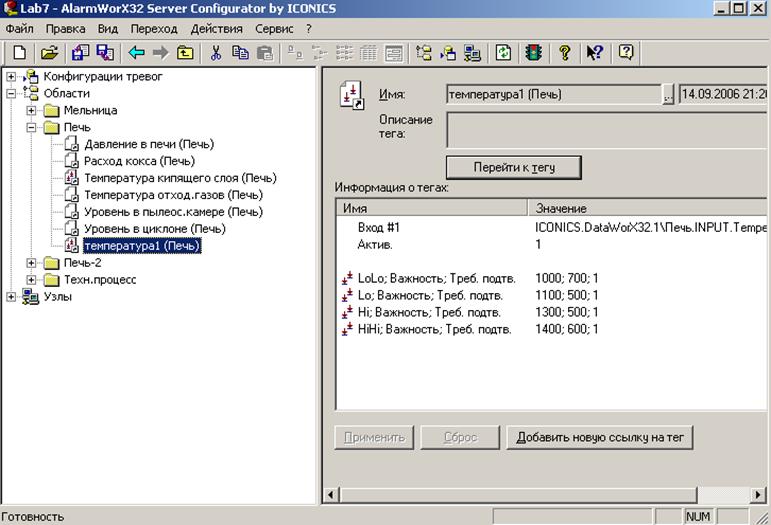
Рисунок 49 – Сигнализируемые теги
Уважаемый посетитель!
Чтобы распечатать файл, скачайте его (в формате Word).
Ссылка на скачивание - внизу страницы.